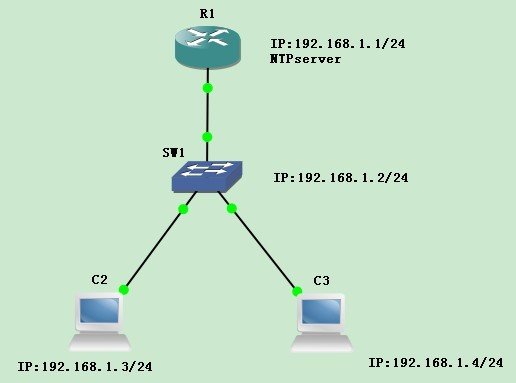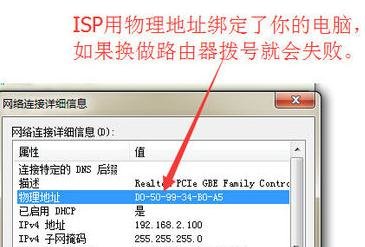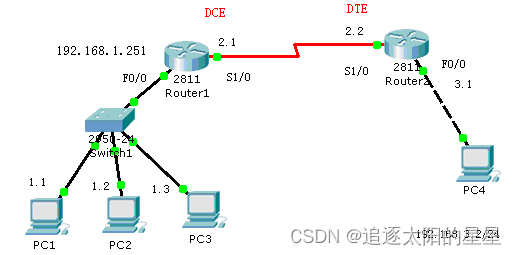AP(Access Point)无线接入点,也称无线网桥、无线网关,是一个包含很广的名称,它不仅包含单纯性无线接入点(无线AP),也同样是无线路由器(含无线网关、无线网桥)等类设备的统称。主要用于宽带家庭、大楼内部、校园内部、园区内部以及仓库、工厂等需要无线监控的地方,典型距离覆盖几十米至上百米,也有可以用于远距离传送,目前最远的可以达到30KM左右,主要技术为IEEE802.11系列。
情境分析
该公司的项目规划与实施,要认真分析无线设备的技术、了解无线AP的功能和基本设置方法,熟悉架设无线网络的基本方法和流程。
所需设备:
(1)Cisco WRT300N无线路由器2台。
(2)Cisco Catalyst 2960交换机1台。
(3)WEB服务器1台。
(4)用户移动终端3台。
(5)直通线3条。
(6)Console配置线1条。
实训拓扑,如图7-1-1所示。
图7-1-1 海成公司网络拓扑图
无线设备IP地址和SSID分配情况,如表7-1-1所示。
表7-1-1 无线设备IP地址和SSID分配表
| 序号 | 名称 | IP地址 | 子网掩码 | SSID |
| 1 | Wireless Router0 | 172.16.0.1 | 255.255.255.0 | gongchengbu |
| 2 | Wireless Router1 | 172.16.0.100 | 255.255.255.0 | caiwubu |
| 3 | WEB服务器 | 172.16.0.200 | 255.255.255.0 | |
| 4 | laptop1 | 自动获取 | ||
| 5 | Tablet PC1 | 自动获取 | ||
步骤实现
步骤1:按照如图7-1-1所示,连接网络拓扑结构图。
步骤2:按照如表7-1-1所示,配置移动终端和服务器的IP地址、子网掩码。
步骤3:登录无线路由器Wireless Router1。
单击laptop1-单击Desktop选项卡,进入其Desktop选项卡界面-单击其中的Web Browser浏览器--在弹出的浏览器地址栏内输入Http://192.168.0.1(访问Wireless Router的默认管理地址),敲回车键,如图7-1-2所示。

图7-1-2 Web Browser
步骤4:显示如图7-1-3所示登录界面,提示输入用户名和密码。

图7-1-3 登录界面
步骤5:输入初始用户名admin,密码admin,单击确定按钮,登录无线路由器Wireless Router1,进入的WEB管理界面,如图7-1-4所示。

图7-1-4 WEB管理界面
步骤6:无线路由器Wireless Router1的基本网络设置。
在如图7-1-4所示的界面中,单击无线路由器WEB管理界面中的Setup,输入无线路由器Wireless Router0的基本网络信息。这里将网络信息设置为静态IP模式,IP地址为172.16.0.100,子网掩码为255.255.255.0,网关为172.16.0.100,点击最下面的“保存配置”后生效,如图7-1-5所示。
图7-1-5 配置静态IP地址
步骤7:在该页面下,还可以更改无线路由器Wireless Router0的默认管理地址Http://192.168.0.1,以及“启动”或“禁用”无线路由器Wireless Router0的DHCP服务(默认为启用状态),并配置DHCP服务的地址池范围,这里保持原设置,如图7-1-6所示。
图7-1-6 配置DHCP服务
步骤8:在如图7-1-4所示的界面中,单击无线路由器WEB管理界面中的Administration,这里可以更改无线路由器Wireless Router0的登录密码,并设置是否允许远程管理等,如图7-1-7所示。

图7-1-7 配置登录管理设置
步骤9:在如图7-1-4所示的界面中,单击无线路由器WEB管理界面中的Wireless,这里可以设置无线网络的基本参数,如图7-1-8所示。这里,将网络名称SSID设置为“caiwubu”即可(默认情况下,该无线区域的登录密码为空)。
图7-1-8 无线网络的基本参数设置
步骤10:登录并配置无线路由器Wireless Router0。【1】
在laptop1上打开Web浏览器,在浏览器中输入Wireless Router的默认管理地址http://192.168.0.1,并回车。将Wireless Router1设置为静态IP模式,IP地址为172.16.0.1,子网掩码为255.255.255.0,网关为172.16.0.1;启用DHCP服务,并配置DHCP服务的地址池范围,192.168.0.100~120;设置无线网络的网络名称SSID为“gongchengbu”(密码按照默认为空),如图7-1-9所示。
图7-1-9 无线网络SSID的设置
步骤11:配置移动终端Tablet PC1,将Tablet PC1加入到gongchengbu无线网络。
单击Tablet PC1,在弹出的配置窗口中选择“Config”选项卡,选择“Wireless0”项目,在SSID栏内填入“gongchengbu”即可,如图7-1-10所示。
图7-1-10 移动终端Tablet PC1的设置
步骤12:配置移动终端Tablet PC2,将该移动终端加入到caiwubu无线网络即可。
单击Tablet PC2,在弹出的配置窗口中选择“Config”选项卡,选择“Wireless0”项目,在SSID栏内填入“caiwubu”即可,如图7-1-11所示。
图7-1-11 移动终端Tablet PC2的设置
步骤11: 测试两台无线终端到服务器的连通性。
(1)移动终端Tablet PC1的测试,如图7-1-12所示。
图7-1-12 访问WEB服务器
(2)移动终端Tablet PC2的测试,如图7-1-13所示
图7-1-13 访问WEB服务器
相关知识
WIFI(WIreless FIdelity),是当今使用最广的一种无线网络传输技术。实际上就是把有线网络信号转换成无线信号,供支持其技术的相关电脑,手机,PDA等接收。手机如果有WIFI功能的话,在有WIFI无线信号的时候就可以不通过移动、联通的网络上网,省掉了流量费。而无线AP就是提供WIFI服务的重要设备。
网络模式:802.11 无线 LAN 是一套 IEEE (国际电子电气工程师协会)标准,该标准利用 2.4 GHz 和 5GHz 频带的电磁波进行信号传输,802.11无线标准家族包括802.11a/b/g/n等多个标准,我们经常见到的b/g/n标准的设备。如果网络中有Wireless-N、Wireless-G和Wireless-B设备,请保持默认设置Mixed。如果有Wireless-G和Wireless-B设备,请选择BG-Mixed。如果只有Wireless-N、Wireless-G和Wireless-B中的一种设备,请选择对应的Wireless-N Only、Wireless-G Only和Wireless-B Only。如果要禁用无线网络连接,请选择Disable。
SSID是Service Set Identifier的缩写,意思是:服务集标识,也成为网络名称。SSID技术可以将一个无线局域网分为几个需要不同身份验证的子网络,每一个子网络都需要独立的身份验证,只有通过身份验证的用户才可以进入相应的子网络,防止未被授权的用户进入本网络。
频带:要在使用Wireless-N、Wireless-G和Wireless-B设备的网络中获得最佳的性能,请保持默认设置自动。如果仅有Wireless-N设备,请选择Wide-40MHz Channel。如果有Wireless-G和Wireless-B网络连接,应选择Standard-40MHz Channel。
学习小结
本任务介绍了无线AP的功能和基本设置方法,熟悉架设无线网络的基本步骤和流程。为下一步无线网络的安全管理的学习打下基础。
在生活中,如果家里换了一台新的路由器,5G信号不能全屋覆盖的话 如果老路由器支持双频的话,可以在路由中中改成无线AP(中继信号模式),进行信号的桥接,从而实现wifi信号全屋覆盖。
每日一言:
执手相看泪眼,竟无语凝噎。
参赛话题:万家争鸣的云计算修罗场